Macのサウンドをスピーカーに出力するのではなく、
内部で回せば(ルーティング)直接録音・キャプチャーすることが可能になります。
サウンドの出力先を仮想オーディオデバイスにし、受ける側で同じく入力として設定すれば録音できるわけですね。
Mac用では「Soundflower」が有名。
ただHigh Sierra(10.13)ではエラーが出てインストールできないこともある模様。
なので Homebrew を使ったインストール方法を備忘録も兼ねてご紹介。
SoundFlowerのインストール
Homebrewからインストール
「Homebrew」を使ってインストールします。
(※HomebrewはmacOS用パッケージマネージャーです。Homebrew自体のインストールや詳細はリンク先のオフィシャルからどうぞ。)
さて、やることは単純。
Homebrewのインストールが済んでいたら、
アプリケーション > ユーティリティ > ターミナル.app
から、
brew cask install soundflower
と入力するだけ。
パスワードを求められたら入力。
$ brew cask install soundflower Updating Homebrew... ==> Tapping homebrew/cask Cloning into '/usr/local/Homebrew/Library/Taps/homebrew/homebrew-cask'... remote: Counting objects: 4139, done. remote: Compressing objects: 100% (4126/4126), done. remote: Total 4139 (delta 26), reused 624 (delta 10), pack-reused 0 Receiving objects: 100% (4139/4139), 1.30 MiB | 442.00 KiB/s, done. Resolving deltas: 100% (26/26), done. Tapped 1 command and 4041 casks (4,148 files, 4.2MB). ==> Caveats To install and/or use soundflower you may need to enable their kernel extension in System Preferences → Security & Privacy → General For more information refer to vendor documentation or the Apple Technical Note: https://developer.apple.com/library/content/technotes/tn2459/_index.html ==> Satisfying dependencies ==> Downloading https://github.com/mattingalls/Soundflower/releases/download/2.0 ######################################################################## 100.0% ==> Verifying checksum for Cask soundflower ==> Installing Cask soundflower ==> Running installer for soundflower; your password may be necessary. ==> Package installers may write to any location; options such as --appdir are i Password: installer: Package name is Soundflower installer: Installing at base path / installer: The install was successful. 🍺 soundflower was successfully installed!
無事インストールされました。
ちなみにアプリケーションフォルダには出てきません。
が、こちらはVLCでのオーディオ設定。出力先の選択肢としてちゃんと表示されています。
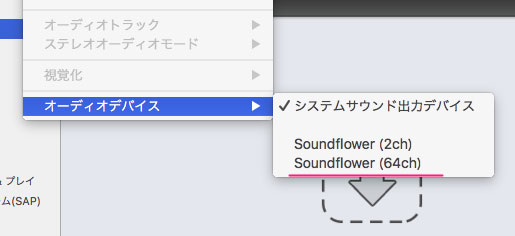
でもログの方をよく見てみると、
Caveats(注意事項)としてカーネルエクステンション(KEXTs)の有効化に関するメッセージが出てますね。
環境によっては
システム環境設定 > セキュリティとプライバシー > 一般タブ
から「許可」する必要があるかもしれません。もしかしたら。
自分の環境では問題ありませんでしたが。
dmgからインストール
サイン済みバージョンのダウンロード
Soundflower(Soundflower-2.0b2.dmg,2018/09/25現在)
(https://github.com/mattingalls/Soundflower/releases/)
インストーラー(Soundflower.pkg)からインストール。
Soundflower.kextは
/Library/Extensions
にインストールされます。
エクステンション自体はサイン済みですがインストーラはそうではありません。
初めてインストーラを開くときだけ上記のように、
環境設定「セキュリティとプライバシー」から許可する必要があります。
SoundFlowerの削除(アンインストール)
ついでにアンインストールの方法についても書いておきます。
Homebrewの場合
ターミナルから入力。
brew cask uninstall soundflower
楽チン
※事前にSoundFlowerを使った設定を全て削除しておきましょう。(「Audio MIDI設定」等)
dmgの場合
dmgの中のpkgからインストールした場合、同じく中に入っている
Uninstall Soundflower.scpt
を開くとスクリプトエディタで開かれます。
on run do shell script "sudo rm -rf /System/Library/Extensions/Soundflower.kext" with administrator privileges do shell script "sudo rm -rf /Library/Extensions/Soundflower.kext" with administrator privileges do shell script "sudo rm -rf /Library/Receipts/Soundflower*" with administrator privileges do shell script "sudo rm -rf /var/db/receipts/com.cycling74.soundflower.*" with administrator privileges do shell script "sudo rm -rf /Applications/Soundflower" with administrator privileges "Done!" end run
プレイボタンを押すとスクリプトが実行され、ファイルが削除されます。
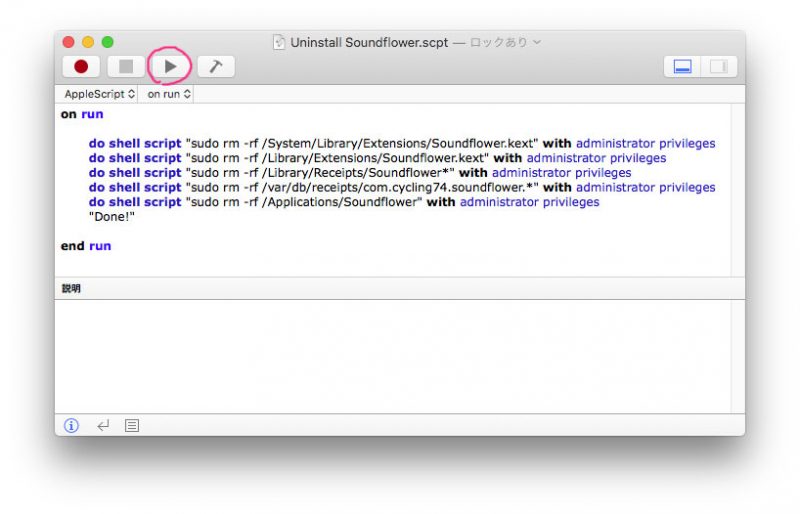
まとめ
Soundflower自体は昔からある有名なアプリケーション。
なのでわざわざ解説するまでもないのですが、
ちらっと情報を見て回ったところHigh Sierraでのインストールに問題を抱えている人も多いみたい。
セーフブート(Shiftを押して起動)後に「許可」することでインストールできたという人もいましたが、
Homebrewを使ってインストールしたら問題なくインストールできたのでその情報をシェア。
そもそもなんでSoundflowerの話になったかというと・・・
本当はMacの「音声入力機能」をつかってリアルタイムで字幕を出してみたかった。
んだけれどもうまくいかなかった。
ていうか今の音声入力(Dictation)機能ダメダメじゃない?
下手に文意なんて汲み取ろうとするから入力が追いつかない、センテンスの最初から書き直す、その結果途中で諦める、みたいな。(苦笑
ま、それはまた別の話(愚痴)で。

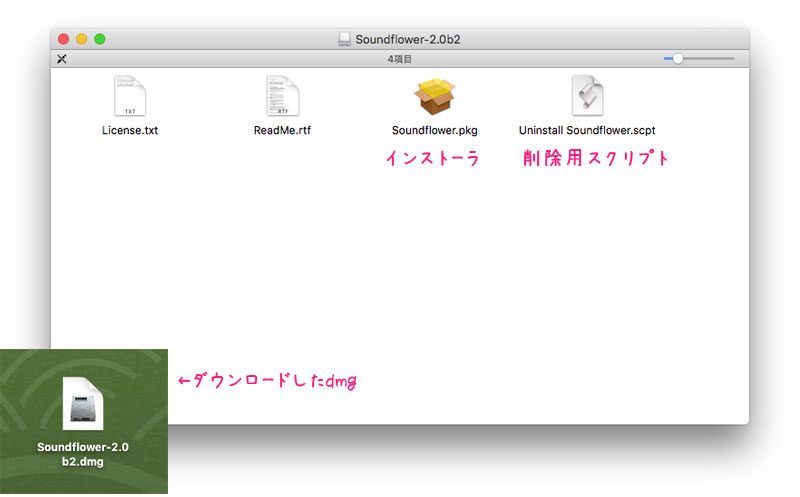
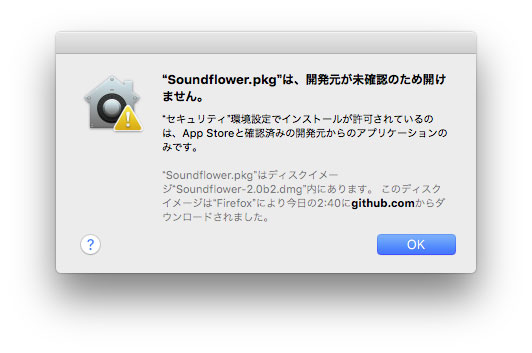
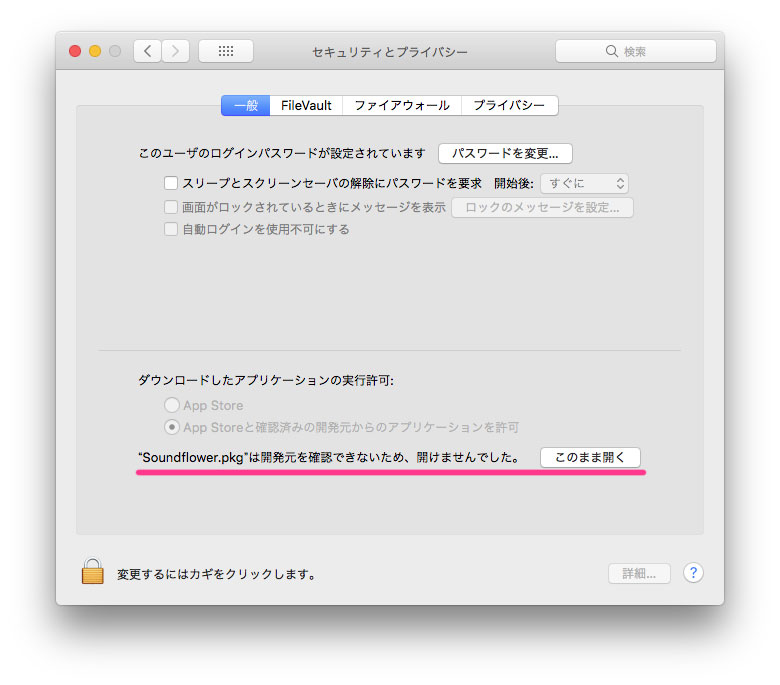


コメント